Bạn đang mệt mỏi với những cảnh báo dung lượng thấp trên chiếc iPhone của mình? Hay bạn lo lắng về ngày phải tự tay dọn dẹp và loại bỏ các mục không cần thiết? Đừng lo lắng, việc giải phóng không gian lưu trữ trên iPhone không hề phức tạp như bạn nghĩ. Hầu hết dung lượng bộ nhớ có thể đang bị chiếm bởi một vài yếu tố chính. Có nhiều bước bạn có thể thực hiện để giảm thiểu tình trạng này, chẳng hạn như chuyển càng nhiều dữ liệu càng tốt lên iCloud. Dưới đây là những cách chi tiết giúp bạn tối ưu hóa bộ nhớ iPhone và loại bỏ gánh nặng “đầy bộ nhớ”.
6 “Thủ Phạm” Chính Chiếm Dung Lượng iPhone Và Cách Khắc Phục
Việc xác định chính xác nguyên nhân khiến iPhone của bạn “chật chội” là bước đầu tiên để giải quyết vấn đề. Dưới đây là những danh mục phổ biến nhất thường xuyên ngốn dung lượng bộ nhớ của bạn và cách để lấy lại không gian quý giá.
1. Tin Nhắn (Messages)
iPhone của bạn lưu trữ mọi tin nhắn bạn nhận được cho đến khi bạn tự tay xóa chúng. Hầu hết các tin nhắn chỉ là văn bản, chiếm rất ít dung lượng (và không đáng để lo lắng). Tuy nhiên, iPhone cũng giữ lại gần như mọi tệp đính kèm bạn nhận hoặc gửi, ngoại trừ các tin nhắn thoại hết hạn sau vài phút.
Để kiểm tra lượng không gian đang bị chiếm bởi Tin nhắn, hãy vào Cài đặt > Cài đặt chung > Dung lượng iPhone. Tin nhắn sẽ xuất hiện trong biểu đồ ở đầu trang dưới dạng thanh màu xanh lá cây, nhưng bạn có thể có cái nhìn rõ hơn bằng cách cuộn xuống và xem kích thước được liệt kê bên cạnh ứng dụng Tin nhắn.
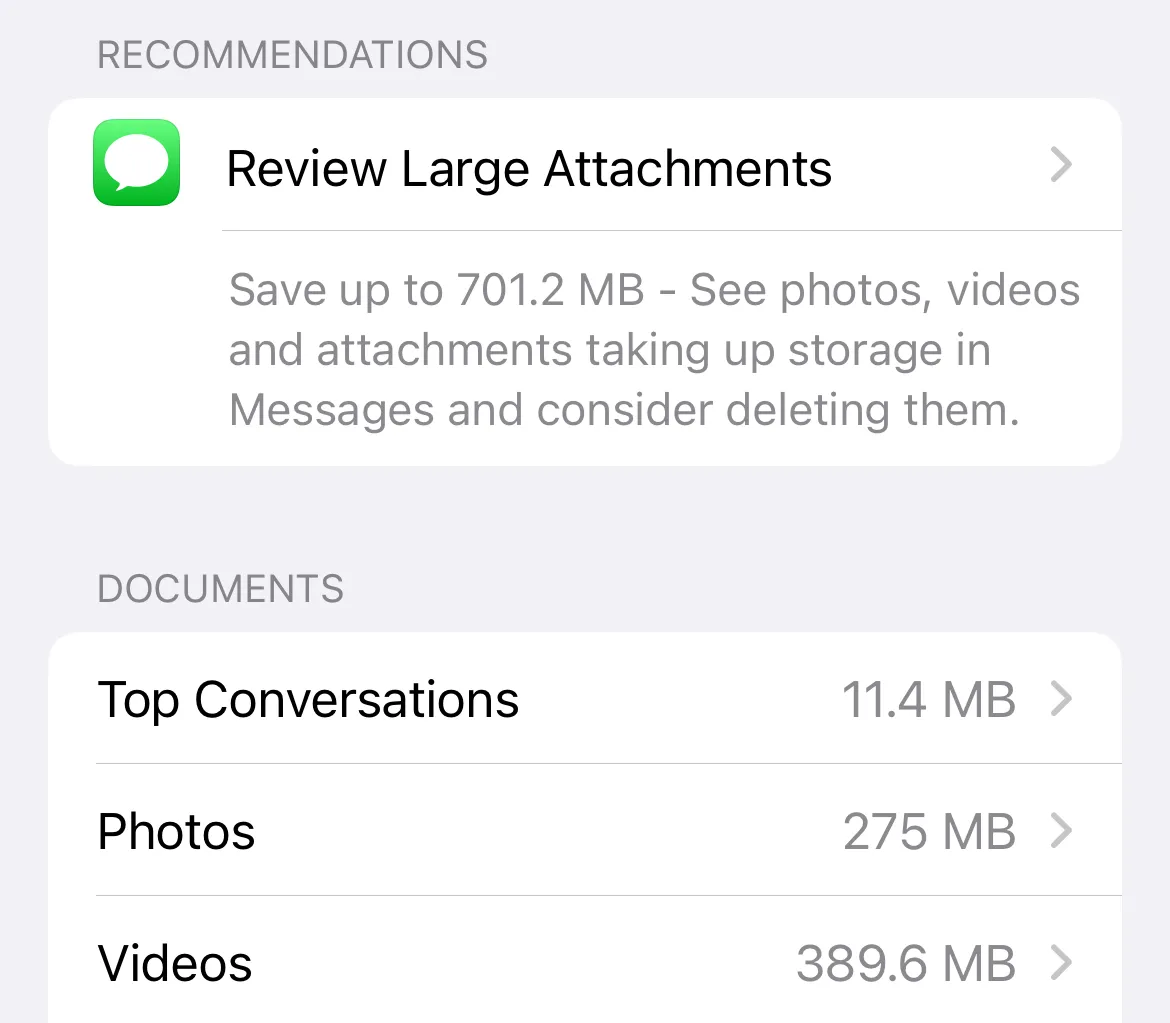 Màn hình cài đặt Dung lượng iPhone hiển thị tùy chọn xem lại các tệp đính kèm lớn trong Tin nhắn.
Màn hình cài đặt Dung lượng iPhone hiển thị tùy chọn xem lại các tệp đính kèm lớn trong Tin nhắn.
Mặc dù dung lượng bị chiếm có thể chỉ là một “giọt nước trong đại dương” so với số lượng ứng dụng bạn đã cài đặt hoặc kích thước thư viện Ảnh của bạn, nhưng đó vẫn là không gian có thể phục hồi. Chạm vào “Tin nhắn” trong menu Dung lượng iPhone và sau đó sử dụng tùy chọn “Xem lại Tệp đính kèm lớn” hoặc chạm vào các danh mục khác ở cuối trang để có thêm thông tin.
Bạn có thể giải phóng rất nhiều dung lượng chỉ bằng cách xóa các tệp đính kèm lớn nhất. Miễn là bạn đã bật Tin nhắn trong iCloud và có đủ không gian khả dụng, bạn sẽ không xóa chúng vĩnh viễn. Xóa các mục trong menu này chỉ loại bỏ chúng khỏi thiết bị của bạn, không phải iCloud.
Nếu bạn chưa bật Tin nhắn trong iCloud, hãy vào Cài đặt > Tên của bạn > iCloud và chạm vào “Đã lưu vào iCloud”, sau đó đảm bảo “Tin nhắn trong iCloud” được bật. Bây giờ, hãy đợi mọi thứ đồng bộ hóa trước khi xóa (bạn có thể kiểm tra hộp “Trạng thái” để xem tiến độ của mình).
2. Ứng Dụng Và Trò Chơi Không Sử Dụng
Nếu bạn đã tối ưu hóa việc chuyển dữ liệu lên iCloud, thì các ứng dụng đã tải xuống có thể đang chiếm nhiều không gian hơn bất kỳ thứ gì khác trên iPhone của bạn. Không có “công tắc đám mây” kỳ diệu nào có thể giải quyết vấn đề này, vì các ứng dụng gốc phải được lưu trữ cục bộ để hoạt động.
Bạn có thể dễ dàng quên đi những gì mình đã tải xuống, đặc biệt kể từ khi Apple giới thiệu Thư viện ứng dụng (App Library). Các ứng dụng không còn chiếm không gian trên màn hình chính của bạn, đây là một điều tốt. Tuy nhiên, mặt trái là giờ đây việc để lại các ứng dụng và trò chơi bạn không bao giờ sử dụng trên iPhone trở nên dễ dàng hơn bao giờ hết.
Nếu bạn đang tìm một giải pháp nhanh chóng, bạn có thể sử dụng tính năng “Gỡ bỏ ứng dụng không dùng” trong Cài đặt > Cài đặt chung > Dung lượng iPhone để iPhone tự động quyết định nơi cần giải phóng không gian. Các ứng dụng không dùng sẽ được gỡ bỏ, nhưng dữ liệu ứng dụng (tệp cá nhân của bạn) vẫn được giữ lại. Ứng dụng về cơ bản sẽ tồn tại dưới dạng phím tắt App Store (được biểu thị bằng biểu tượng đám mây nhỏ bên cạnh) cho đến khi bạn muốn sử dụng, lúc đó nó sẽ cần được tải xuống lại.
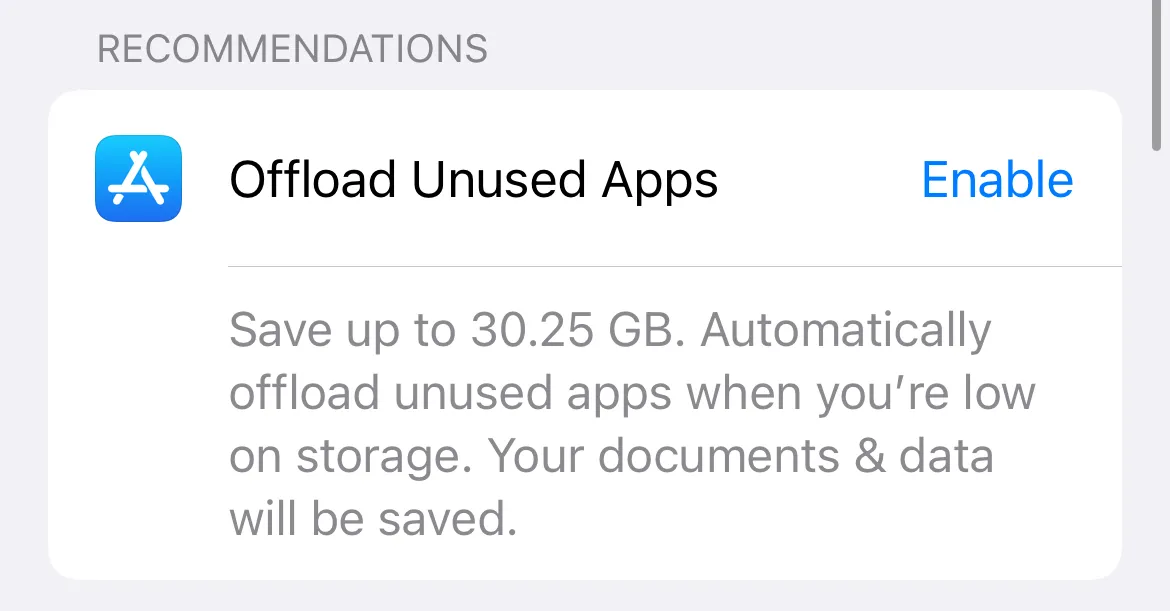 Tùy chọn "Gỡ bỏ ứng dụng không dùng" trong phần cài đặt Dung lượng iPhone giúp giải phóng bộ nhớ.
Tùy chọn "Gỡ bỏ ứng dụng không dùng" trong phần cài đặt Dung lượng iPhone giúp giải phóng bộ nhớ.
Ngoài ra, bạn có thể xem danh sách ở cuối menu này. Các ứng dụng sẽ được liệt kê theo kích thước, vì vậy bạn có thể thấy các ứng dụng lớn nhất ở trên cùng và bắt đầu xóa những gì bạn không cần nữa (bằng cách vuốt sang trái). Một mẹo khác là chạm vào nút “Kích cỡ” và sắp xếp theo “Ngày sử dụng gần nhất” để tìm các ứng dụng mà bạn hầu như không bao giờ sử dụng và có thể loại bỏ.
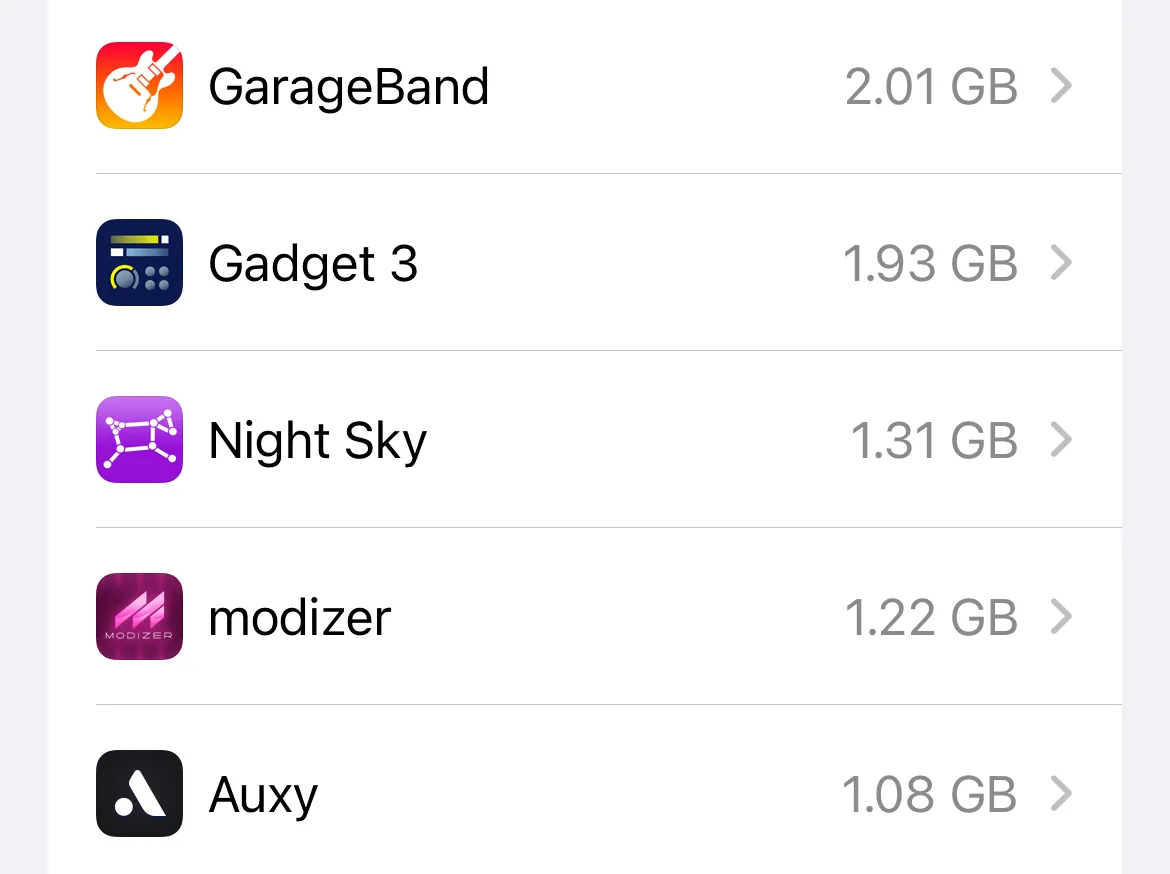 Danh sách các ứng dụng iPhone chiếm hàng gigabyte dung lượng lưu trữ trên thiết bị.
Danh sách các ứng dụng iPhone chiếm hàng gigabyte dung lượng lưu trữ trên thiết bị.
Cuối cùng, nếu bạn chỉ muốn “dọn dẹp” một danh mục cụ thể, chẳng hạn như trò chơi, bạn luôn có thể sử dụng Thư viện ứng dụng (bằng cách vuốt sang trái trên màn hình chính cho đến khi bạn thấy danh sách các danh mục). Bạn có thể sẽ tìm thấy một vài trò chơi Apple Arcade vẫn được cài đặt, trong danh mục Arcade, mặc dù không còn đăng ký dịch vụ này nữa.
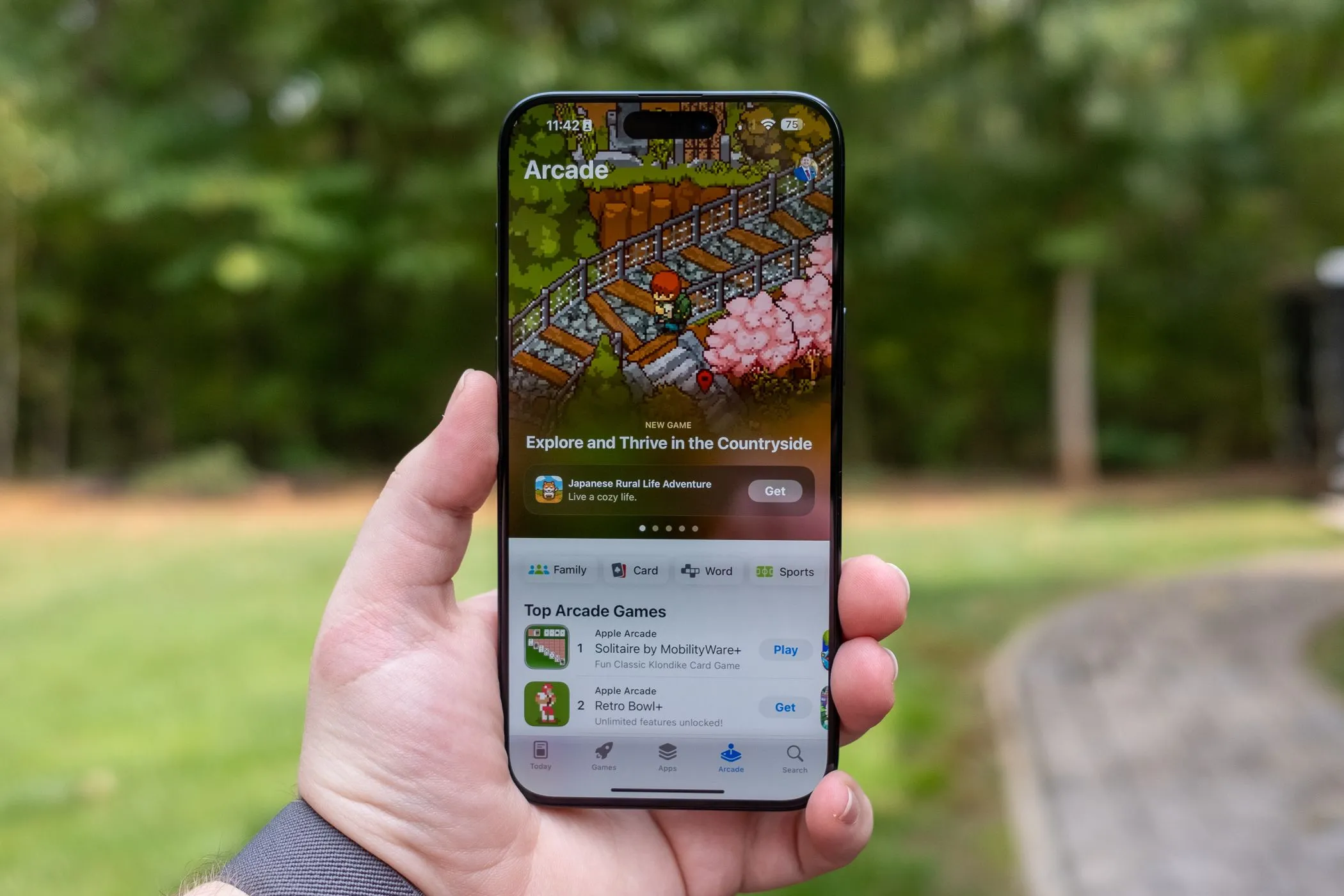 Giao diện Apple Arcade hiển thị trên màn hình iPhone 15 Pro Max, minh họa kho game.
Giao diện Apple Arcade hiển thị trên màn hình iPhone 15 Pro Max, minh họa kho game.
3. Ảnh Và Video
Nếu bạn chưa hoàn toàn sử dụng iCloud, phương tiện cá nhân của bạn có thể đang chiếm quá nhiều dung lượng trên thiết bị. Đây có thể là một vấn đề thực sự nghiêm trọng, vì đến một lúc nào đó bạn có thể sẽ phải đối mặt với việc xóa những thứ bạn muốn giữ để lưu trữ thêm ảnh và video.
Thư viện Ảnh iCloud (iCloud Photo Library) là giải pháp, miễn là bạn sẵn lòng trả phí. Bạn có thể bật tính năng này trong Cài đặt > Tên của bạn > iCloud, sau đó bật “Ảnh iCloud” trong phần “Đã lưu vào iCloud”. Sử dụng nút gạt “Đồng bộ hóa iPhone này” để bật tính năng, và đảm bảo “Tối ưu hóa dung lượng iPhone” được bật.
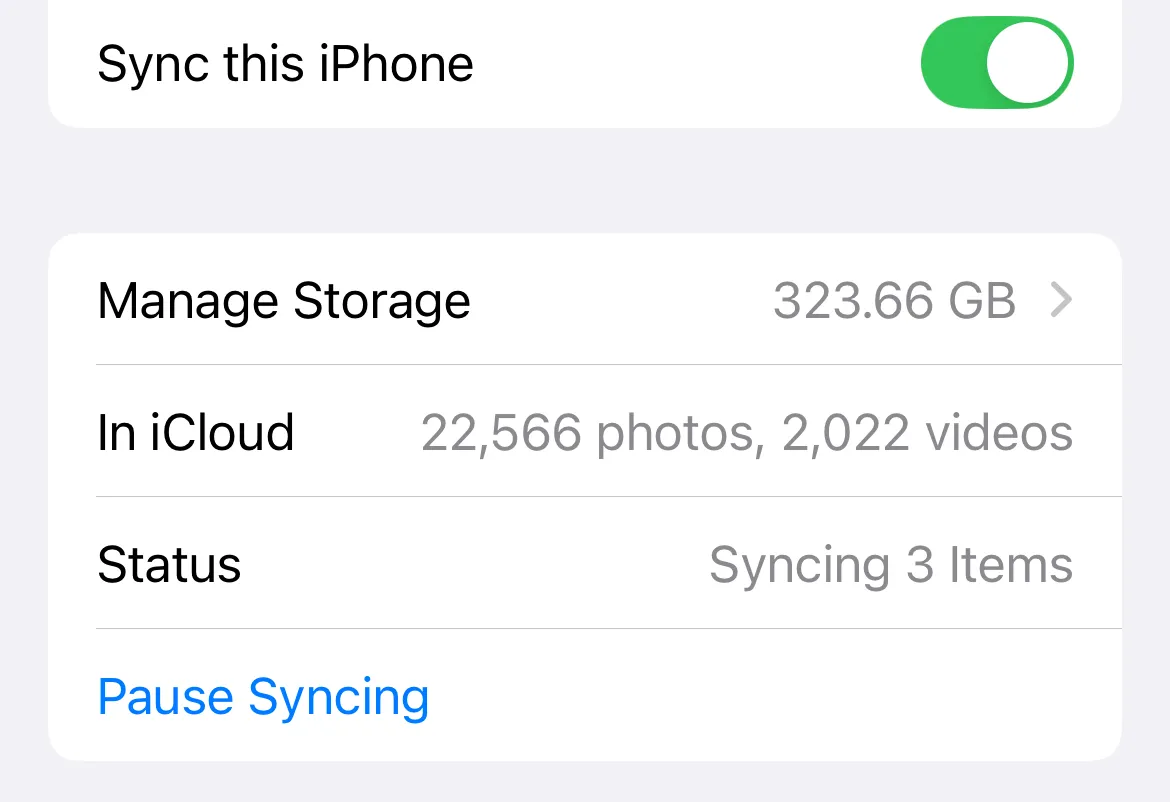 Cài đặt iCloud hiển thị tùy chọn "Ảnh iCloud" được bật và chế độ "Tối ưu hóa dung lượng iPhone".
Cài đặt iCloud hiển thị tùy chọn "Ảnh iCloud" được bật và chế độ "Tối ưu hóa dung lượng iPhone".
Với tính năng này được bật, iPhone của bạn sẽ đồng bộ hóa thư viện Ảnh lên đám mây và tự động quản lý không gian trống cho bạn. Các bản sao cục bộ sẽ được xóa để tiết kiệm dung lượng và được tải xuống từ đám mây khi bạn muốn truy cập chúng. Miễn là bạn có kết nối internet tốt, tính năng này hoạt động rất hiệu quả.
Bạn sẽ cần đủ dung lượng iCloud để đồng bộ hóa phương tiện của mình lên đám mây. Điều này yêu cầu trả ít nhất 25.000 VNĐ cho gói iCloud 50GB, hoặc 79.000 VNĐ cho gói 200GB. Nếu bạn cần nhiều hơn, bạn có thể nhận 2TB dung lượng với giá 249.000 VNĐ mỗi tháng. Bạn có thể chia sẻ các gói 200GB và 2TB với bạn bè và gia đình thông qua Chia sẻ trong gia đình.
Nếu bạn không muốn sử dụng lưu trữ đám mây, một cách khác là tắt Thư viện Ảnh iCloud và đồng bộ hóa iPhone của bạn với máy Mac hoặc PC Windows bằng cách cắm cáp và chuyển các tệp của bạn. Sau đó, bạn có thể xóa chúng khỏi iPhone. Một giải pháp dễ dàng là chỉ tập trung vào các mục lớn hơn, vì vậy hãy lọc thư viện của bạn theo video và xóa các mục có thời lượng dài.
 Hình ảnh đám mây bồng bềnh trên bầu trời, tượng trưng cho dịch vụ lưu trữ đám mây iCloud.
Hình ảnh đám mây bồng bềnh trên bầu trời, tượng trưng cho dịch vụ lưu trữ đám mây iCloud.
4. Nội Dung Media Ngoại Tuyến
Nếu bạn sử dụng iPhone để nghe podcast, phát nhạc từ các dịch vụ như Apple Music và Spotify, hoặc lưu các chương trình để xem sau bằng các dịch vụ phát trực tuyến như Netflix và Apple TV+, thì các nội dung media ngoại tuyến có thể đang chiếm dung lượng lưu trữ không cần thiết.
Ứng dụng Podcasts của Apple có thể đặc biệt “tùy tiện” trong vấn đề này. Một khi bạn yêu cầu nó giữ các tập mới của các chương trình cụ thể để bạn nghe, nó sẽ dần dần lấp đầy thiết bị bằng các chương trình ngay cả khi bạn không nghe chúng. Bạn có thể thiết lập hành vi này trong Cài đặt > Ứng dụng > Podcasts bằng menu “Tự động tải về”.
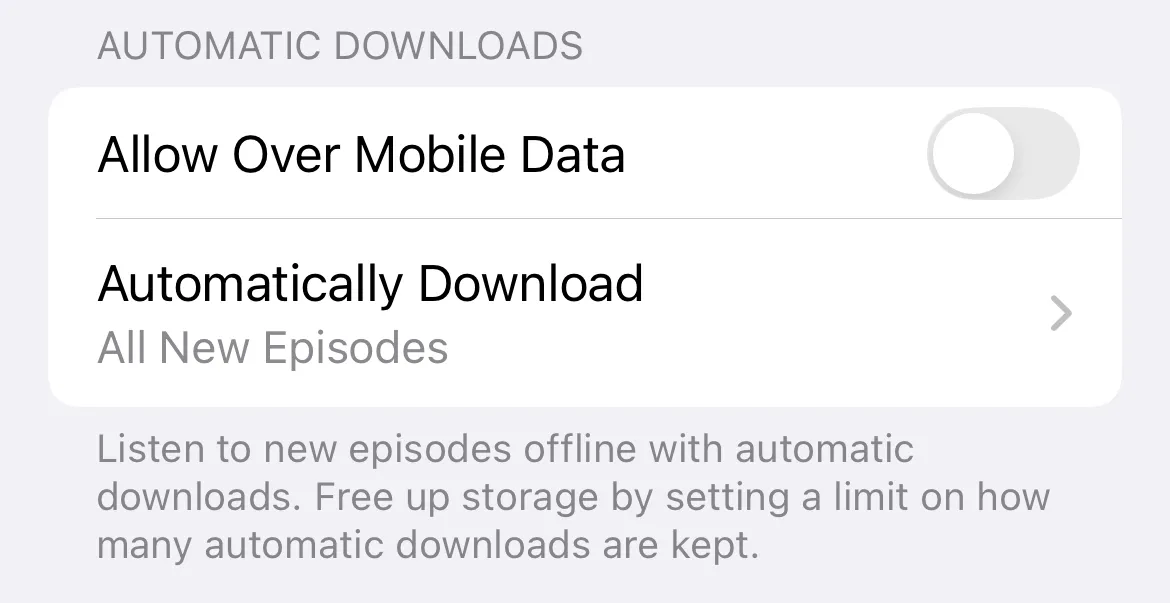 Cài đặt tự động tải về trong ứng dụng Apple Podcasts, cho phép quản lý nội dung ngoại tuyến.
Cài đặt tự động tải về trong ứng dụng Apple Podcasts, cho phép quản lý nội dung ngoại tuyến.
Bạn có thể xem chi tiết việc sử dụng Apple Podcasts và Apple Music trong Cài đặt > Cài đặt chung > Dung lượng iPhone (mỗi ứng dụng sẽ xuất hiện dưới dạng Podcasts và Nhạc). Đối với các ứng dụng của bên thứ ba, tổng dung lượng sẽ xuất hiện cùng với kích thước ứng dụng trong danh sách ứng dụng Dung lượng iPhone.
Bạn sẽ cần kiểm tra từng ứng dụng này riêng lẻ để xóa tệp. Đối với Apple Podcasts và Apple Music, đó là Thư viện > Đã tải về. Netflix có My Netflix > Tải xuống. Hãy tìm kiếm trong các ứng dụng của bạn để tìm các bản tải xuống này, sau đó xóa chúng (thường bằng cách nhấn giữ hoặc vuốt sang trái).
Bạn cũng có thể thử xóa hoàn toàn các ứng dụng (không phải chỉ gỡ bỏ). Điều này sẽ xóa các tệp ứng dụng và bất kỳ dữ liệu nào bạn đã tải xuống.
5. Tệp Tạm Thời (Cache)
Một số ứng dụng phình to vượt quá kích thước cài đặt ban đầu của chúng do dữ liệu tạm thời. Các ứng dụng mạng xã hội như Instagram và TikTok đặc biệt tệ trong vấn đề này, có lẽ vì chúng xử lý rất nhiều dữ liệu video. Có khi bạn gần như không mở Instagram nhưng nó lại đang sử dụng gần gấp đôi kích thước cài đặt ứng dụng cho bộ nhớ tệp tạm thời.
Cách duy nhất để xóa dữ liệu này là xóa ứng dụng và tải xuống lại. Hãy nhớ rằng bạn sẽ cần đăng nhập lại. Cách dễ nhất để làm điều này là kiểm tra xem ứng dụng nào đang chiếm nhiều dữ liệu nhất trong Cài đặt > Cài đặt chung > Dung lượng iPhone. Đừng chọn gỡ bỏ ứng dụng, hãy xóa hoàn toàn. Sau đó, bạn có thể tải xuống lại từ App Store và mọi thứ sẽ hoạt động bình thường.
Tin xấu là lượng tệp tạm thời sẽ bắt đầu tăng gần như ngay lập tức. Điều này có thể là một lý do chính đáng khác để bạn hạn chế sử dụng mạng xã hội và tránh việc lướt vô định trên iPhone.
Bạn có thể xóa bộ nhớ cache của Safari trong Cài đặt > Ứng dụng > Safari bằng tùy chọn “Xóa lịch sử và dữ liệu trang web”. Các trình duyệt khác như Chrome cũng cung cấp tùy chọn này trong chính ứng dụng. Hãy nhớ rằng dữ liệu ngoại tuyến không nhất thiết là điều xấu và có thể giúp tăng tốc độ duyệt và tiết kiệm dữ liệu di động nếu bạn thường xuyên truy cập các trang web nhất định bằng kết nối di động.
6. Bản Cập Nhật Đang Chờ (Pending Updates)
Các bản cập nhật iOS ngày càng lớn, đặc biệt là các bản nâng cấp lớn từ một phiên bản iOS chính này sang một phiên bản khác. Nếu bạn đã bật tự động tải xuống các bản cập nhật đang chờ và bạn không thường xuyên cập nhật thiết bị của mình, bạn có thể đang lãng phí 10GB hoặc hơn.
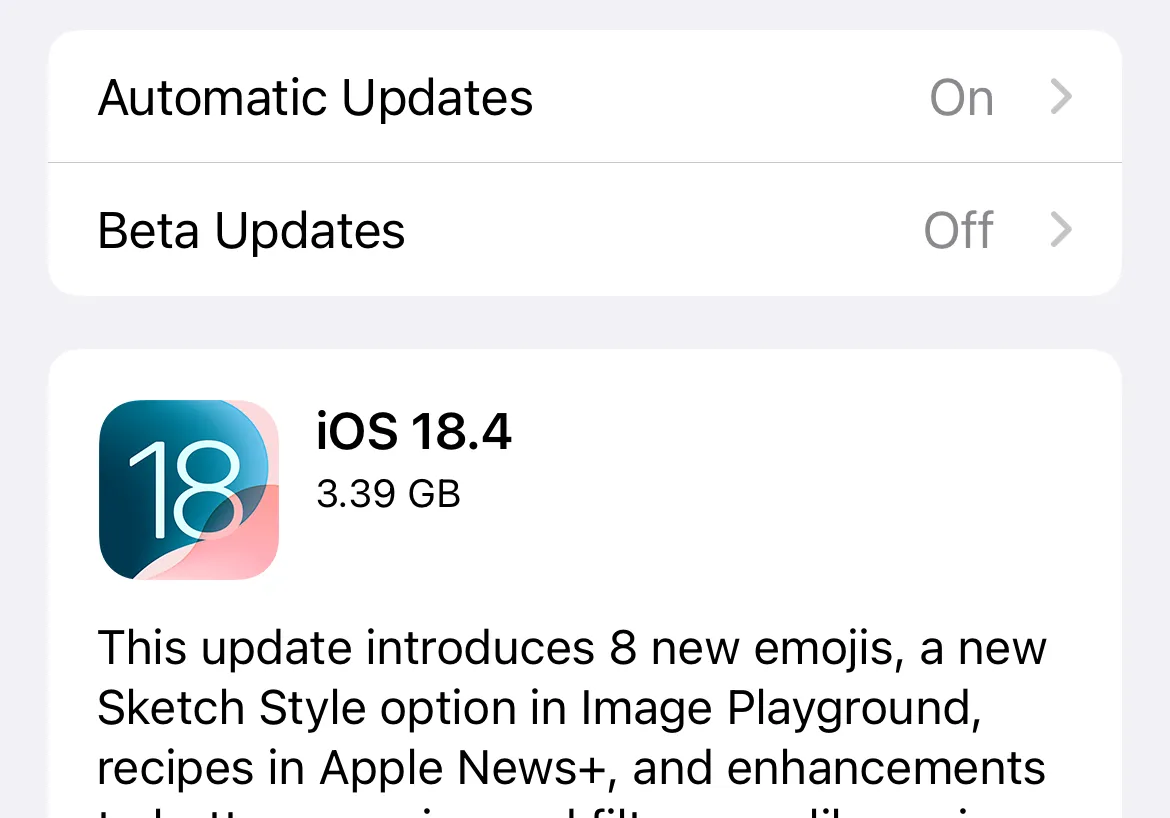 Màn hình Cập nhật phần mềm trên iPhone hiển thị bản cập nhật iOS đang chờ cài đặt.
Màn hình Cập nhật phần mềm trên iPhone hiển thị bản cập nhật iOS đang chờ cài đặt.
Hãy vào Cài đặt > Cài đặt chung > Cập nhật phần mềm và chạm vào “Cập nhật bây giờ” trên bất kỳ bản cập nhật nào đang chờ để hoàn tất cài đặt. Sau khi bản cập nhật được áp dụng, tệp tải xuống sẽ bị xóa và bạn sẽ lấy lại được dung lượng trống. Bạn có thể thay đổi cài đặt này bằng menu “Cập nhật tự động”.
Tốt nhất là bạn nên để bật các bản cập nhật tự động hoàn toàn, đặc biệt nếu bạn đang sử dụng sao lưu iCloud để giữ an toàn cho dữ liệu iPhone của mình trên đám mây.
Kết Luận: Tối Ưu Hóa Bộ Nhớ iPhone Vĩnh Viễn
Việc giải phóng dung lượng iPhone không chỉ là một công việc một lần mà là một quá trình quản lý liên tục. Bằng cách hiểu rõ các “thủ phạm” chính gây ra tình trạng đầy bộ nhớ, bạn có thể áp dụng các chiến lược phù hợp để giữ cho thiết bị của mình luôn hoạt động trơn tru.
Nếu bạn đã trả phí hàng tháng cho dung lượng iCloud và còn nhiều dung lượng trống, bạn có thể chuyển phần lớn dữ liệu cá nhân của mình lên đám mây. Việc lưu trữ Tin nhắn và phương tiện cá nhân của bạn trên đám mây giúp chúng dễ dàng truy cập trên các thiết bị khác như máy Mac hoặc iPad. Tất cả phụ thuộc vào những gì bạn muốn chi trả.
Bạn sẽ phải trả thêm khoảng 2.500.000 VNĐ để tăng gấp đôi dung lượng iPhone lên 256GB, hoặc khoảng 875.000 VNĐ mỗi năm cho 200GB dung lượng iCloud. Mặc dù việc nâng cấp dung lượng iPhone trực tiếp có thể có vẻ hợp lý hơn về mặt mua sắm một lần, nhưng dung lượng iCloud lại hữu ích cho các thiết bị khác nữa.
Một giải pháp tốt hơn sẽ là Apple tăng dung lượng cơ bản lên 256GB trên tất cả các mẫu iPhone. Tuy nhiên, trong khi chờ đợi điều đó xảy ra, việc chủ động quản lý và tối ưu hóa bộ nhớ theo các hướng dẫn trên sẽ giúp bạn tận hưởng trải nghiệm iPhone mượt mà hơn. Hãy thử áp dụng các mẹo này ngay hôm nay để giải phóng dung lượng iPhone của bạn và tận hưởng không gian lưu trữ rộng rãi hơn!